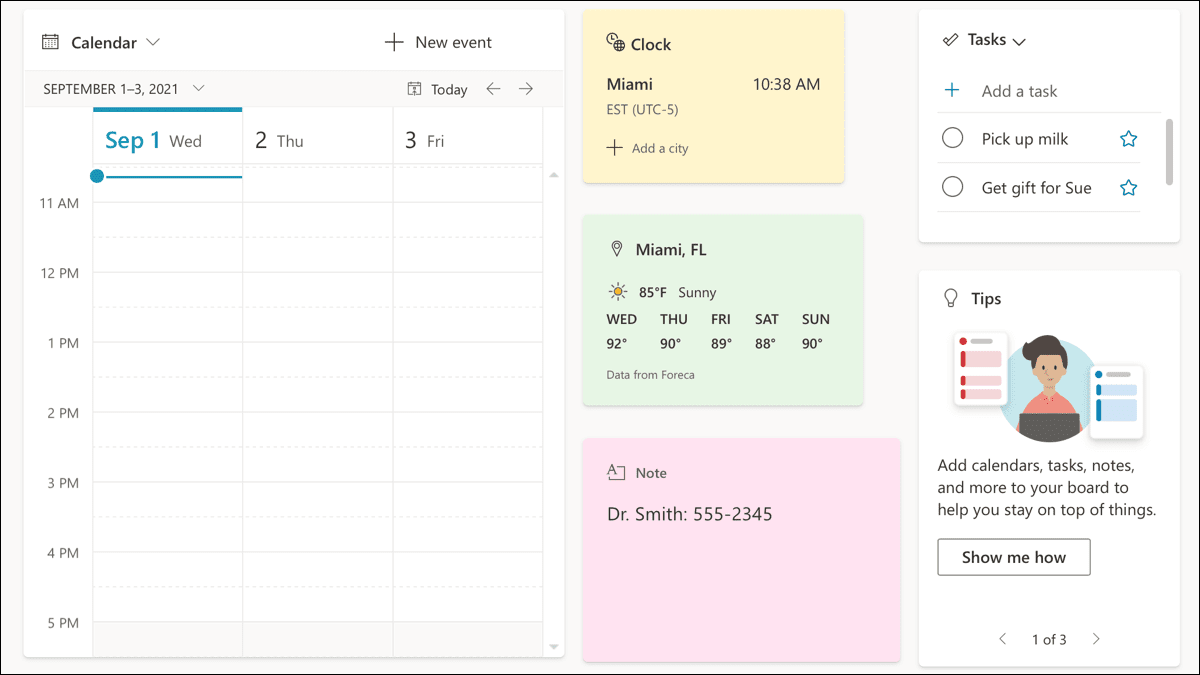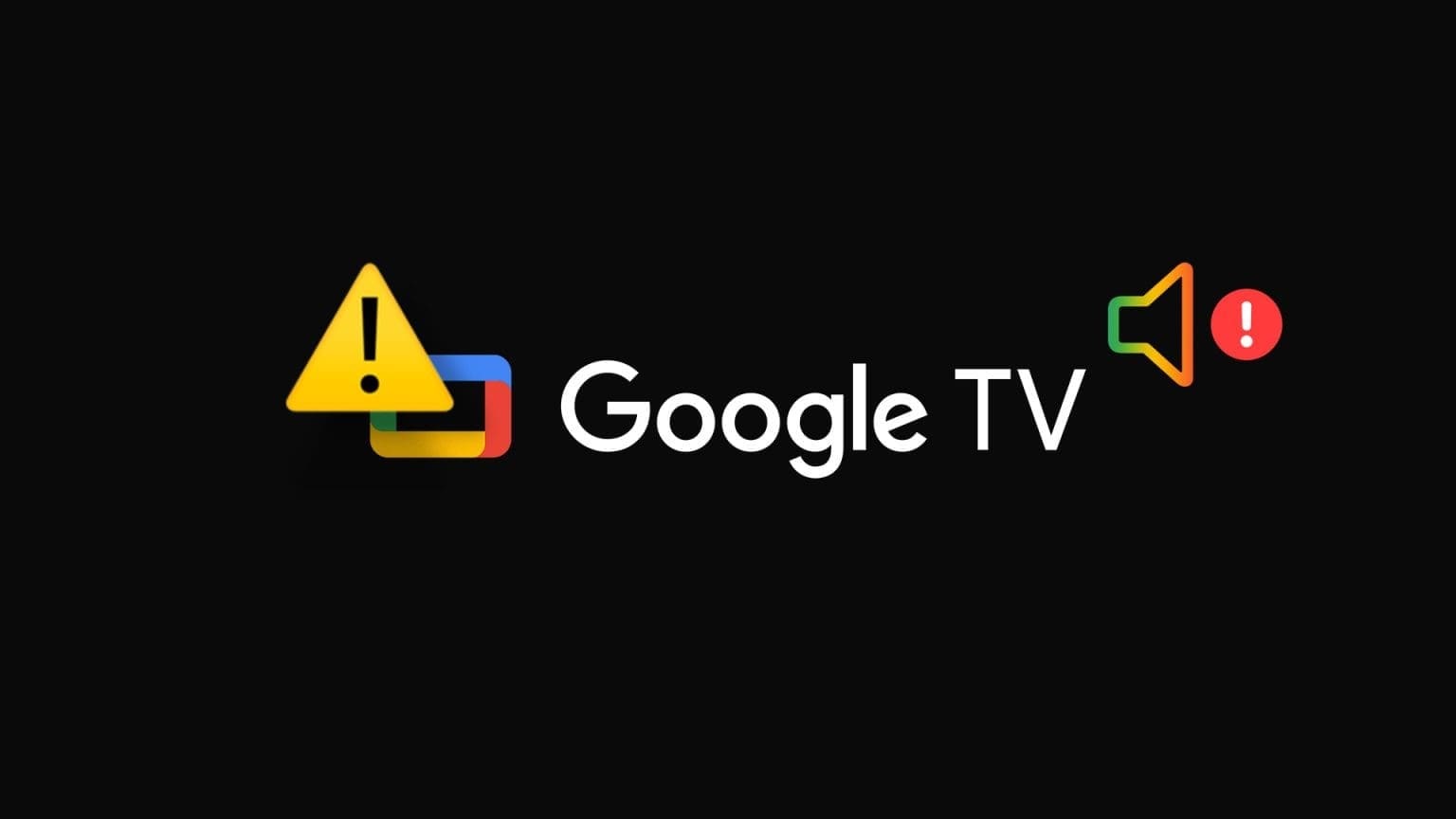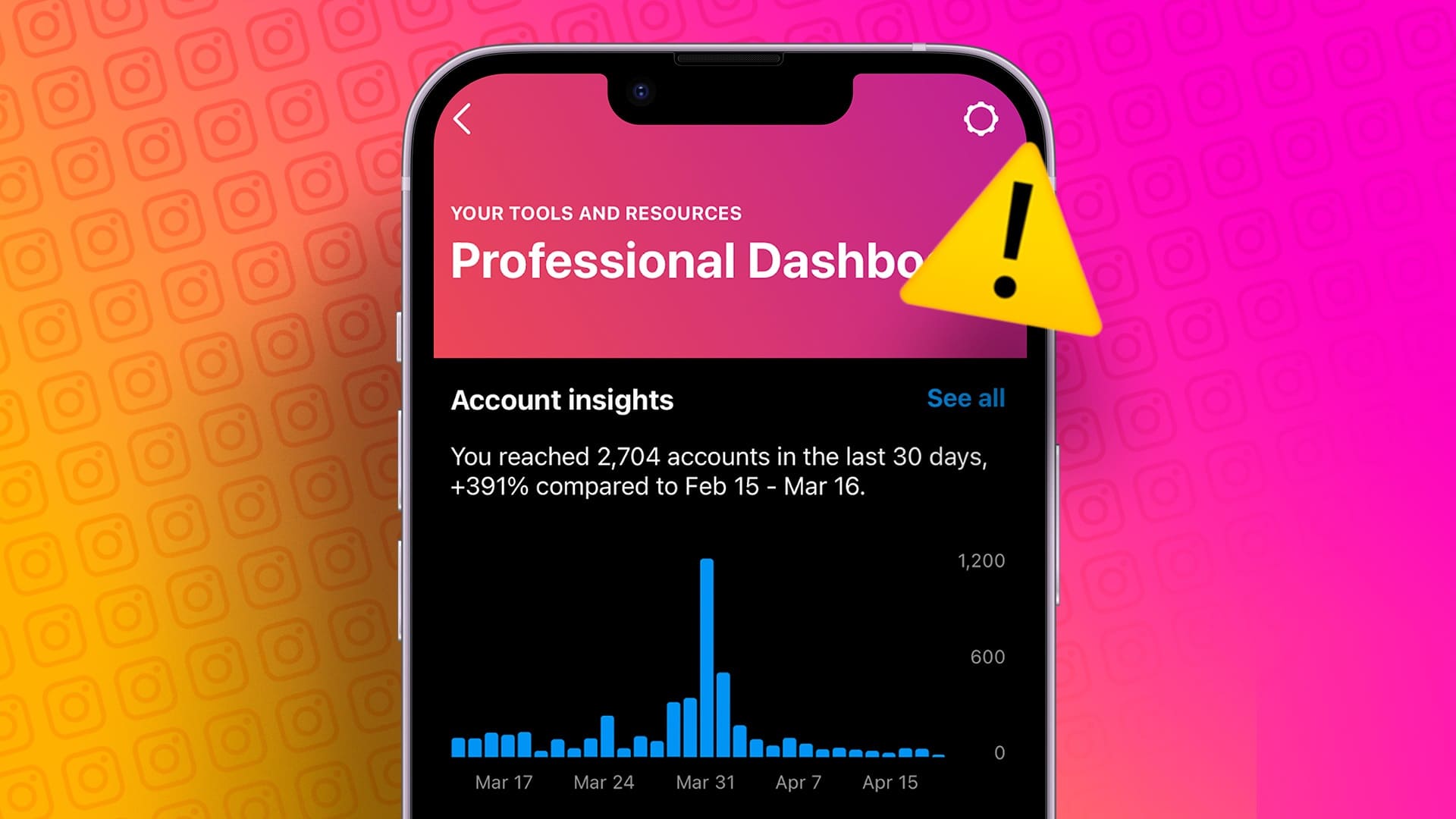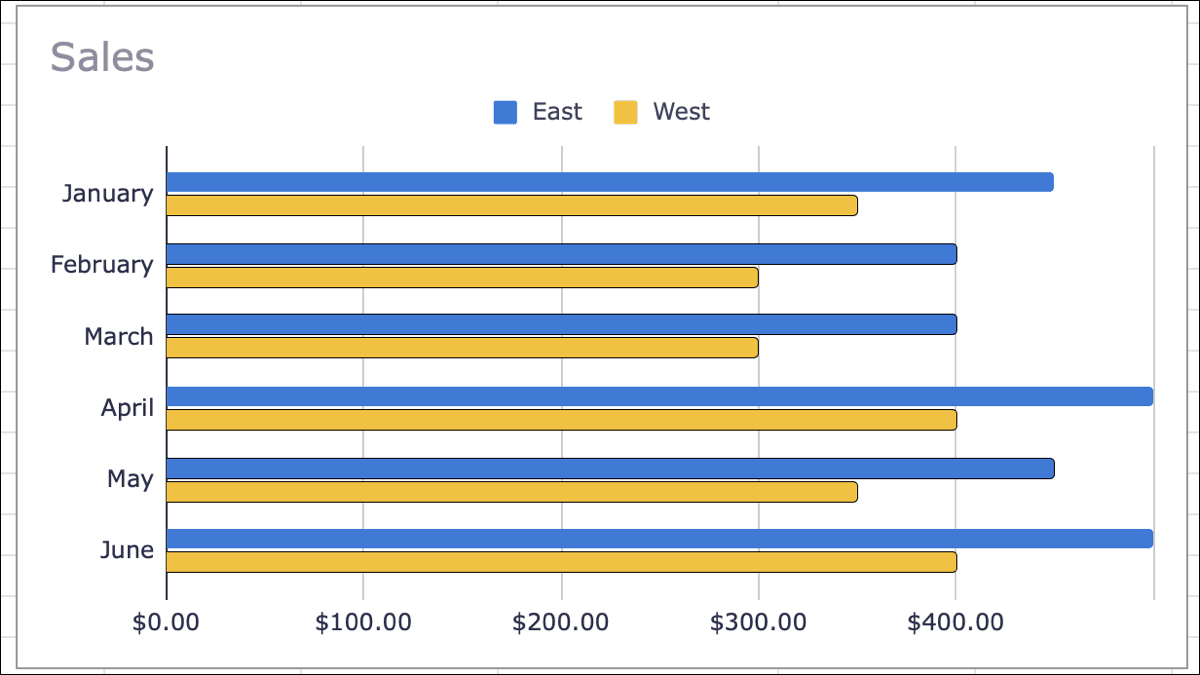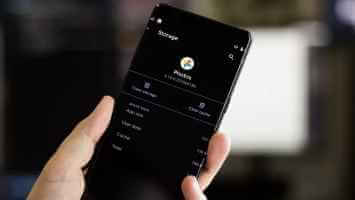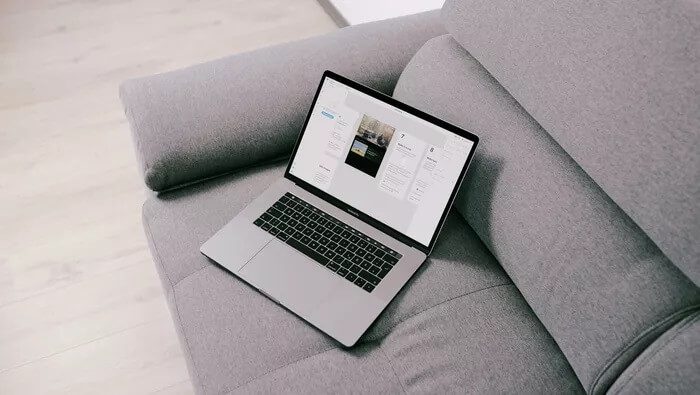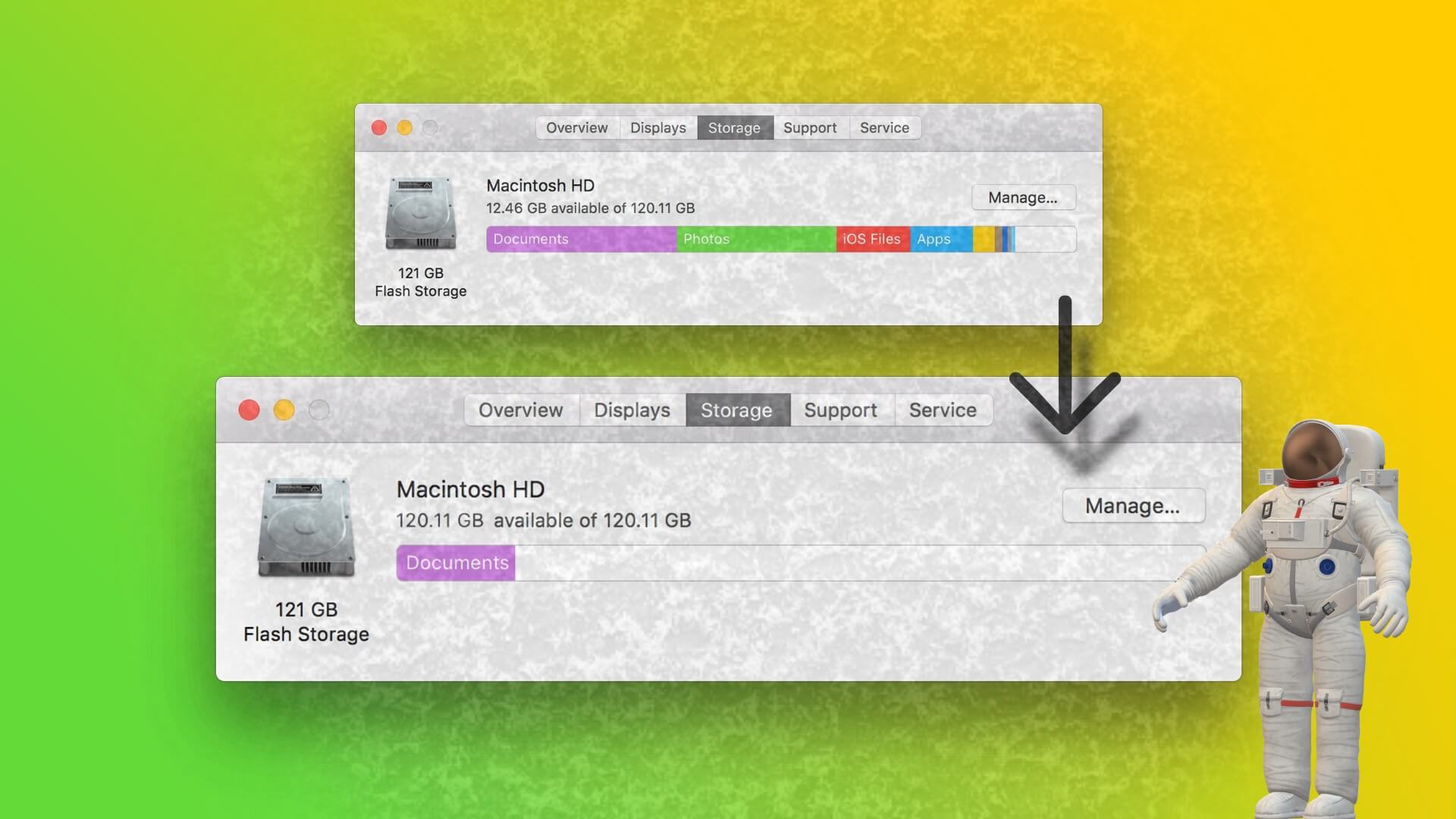Являясь одним из популярных решений электронной почты для бизнеса, через него передаются различные типы информации. Microsoft ПерспективыMicrosoft Outlook также копирует некоторые функции других программ Microsoft Office. Примером этого является функция вставки ссылки. В Outlook пользователи могут вставлять гиперссылки в сообщения. Эти гиперссылки позволяют получателям писем переходить на веб-страницы одним щелчком мыши. Процесс очень прост, и в этой статье мы расскажем вам всё, что нужно знать о добавлении и удалении гиперссылки из электронного письма в Outlook. Вот как это работает.

Вставить гиперссылку во внешнее сообщение электронной почты
Вы можете вставить гиперссылку в электронное письмо Outlook на компьютере или мобильном устройстве. Ниже мы объясним, что делать в обоих случаях:
Создавайте гиперссылки в сообщениях электронной почты в Outlook на вашем компьютере
Шаг 1: включать Приложение Microsoft Outlook на твоем компьютере.
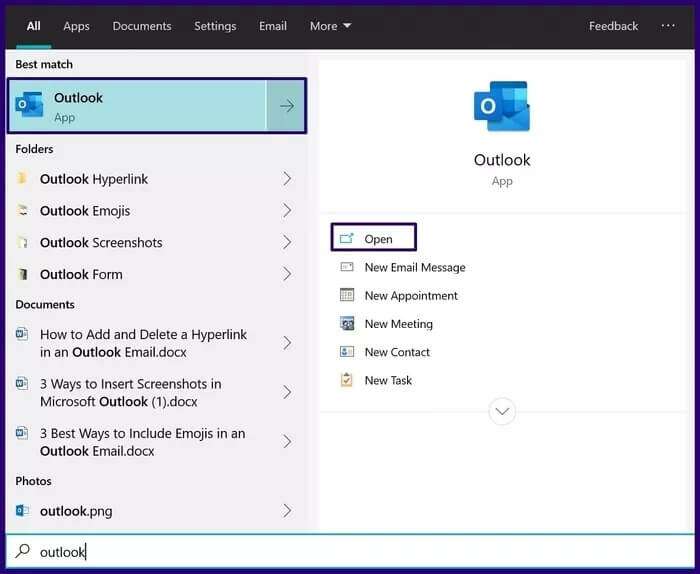
Шаг 2: На ленте выберите Новый адрес электронной почты Или в вашем почтовом ящике выберите почта и нажмите Вариант ответа.
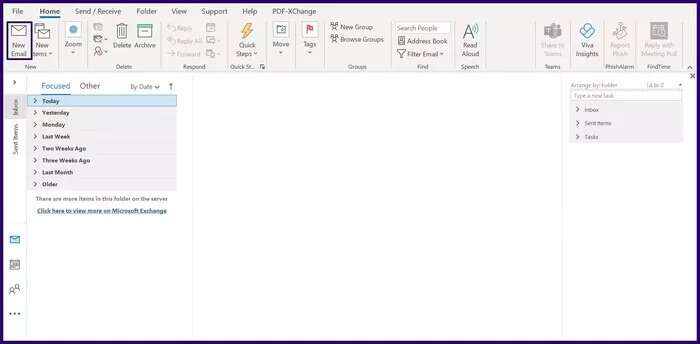
Шаг 3: Создавать Электронная почта.
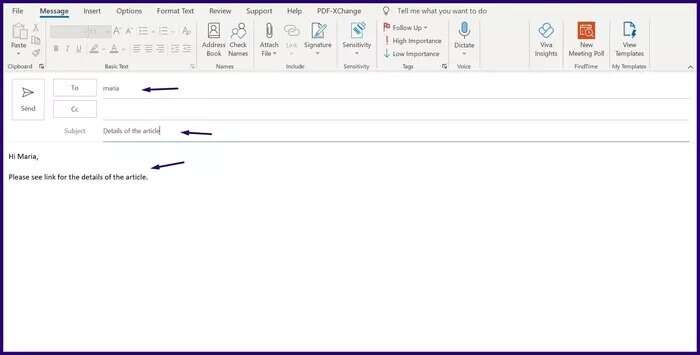
Шаг 4: Найдите Текст Где хочешь Добавить гиперссылку Ваш, выделив его.
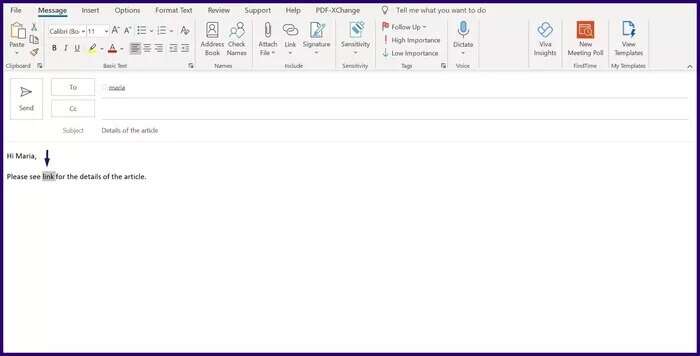
Шаг 5: Щелкните правой кнопкой мыши по тексту, который вы только что выбрали, и перемещайтесь по нему. Опции меню , и выберите корреляция. В качестве альтернативы вы можете переместить курсор на ленту, щелкнуть корреляция.
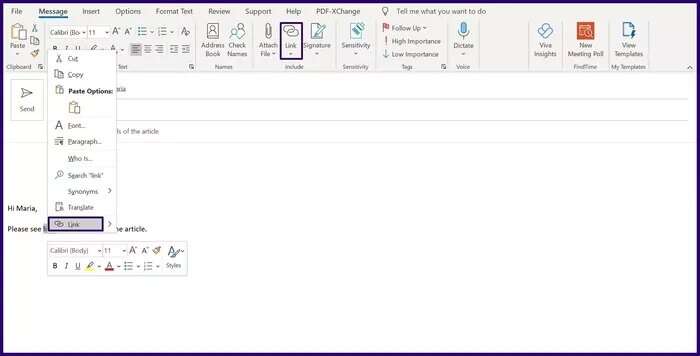
Шаг 6: В раскрывающемся меню выберите "Вставить ссылку".
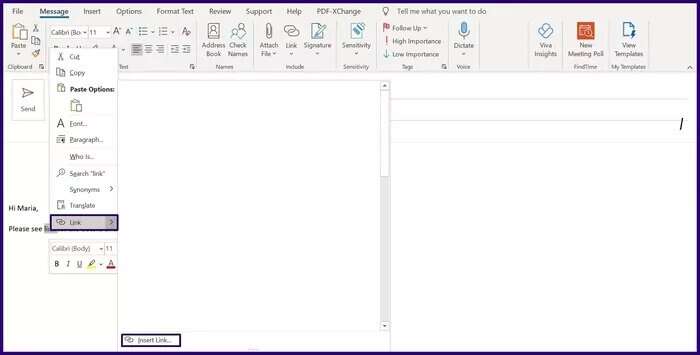
Шаг 7: в диалоговом окне Вставить гиперссылку , Входить URL В поле адреса.
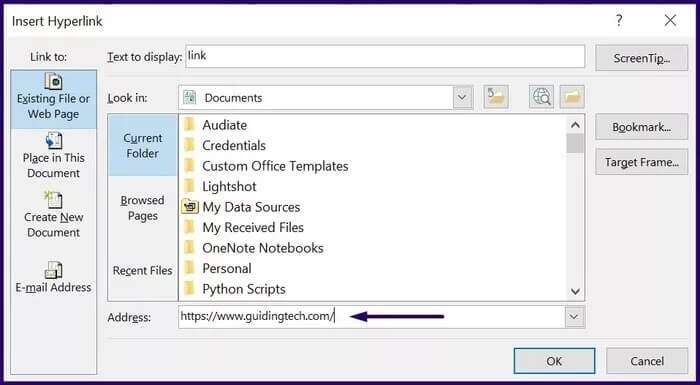
Шаг 8: Когда закончите, нажмите "OK" или нажмите Enter с клавиатурой.
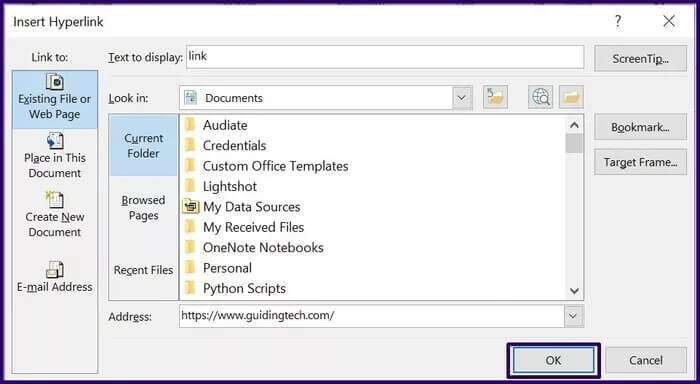
Вот и все о том, как создать гиперссылку в письме в Outlook на ПК.
Создание гиперссылок в сообщениях электронной почты в Outlook на мобильном устройстве
Вот как создавать гиперссылки с помощью мобильного приложения Outlook:
Шаг 1: включать Приложение Outlook Для мобильных устройств на вашем смартфоне.
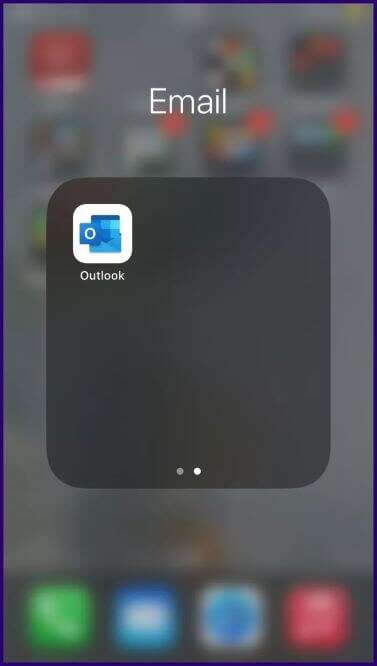
Шаг 2: Нажмите на Новый значок электронной почты Или в вашем почтовом ящике выберите почта и нажмите на вариант Отвечать.
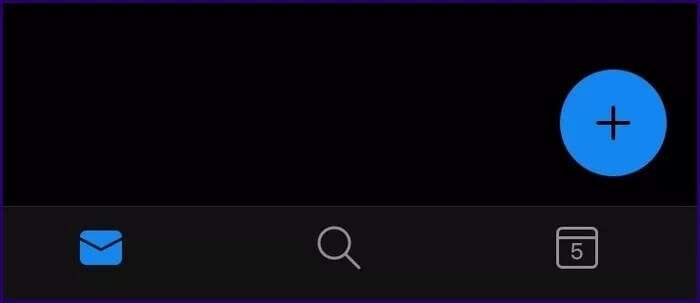
Шаг 3: Тип Ваш адрес электронной почты Обычным способом.
Шаг 4: Найдите Текст Где хочешь Вставить гиперссылку.
Шаг 5: Нажмите на выделенный текст Вы увидите список. С опциями.
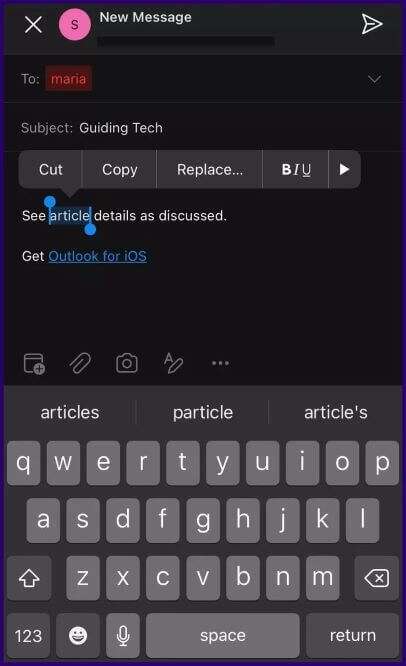
Шаг 6: Прокрутите параметры И нажмите Добавить ссылку.
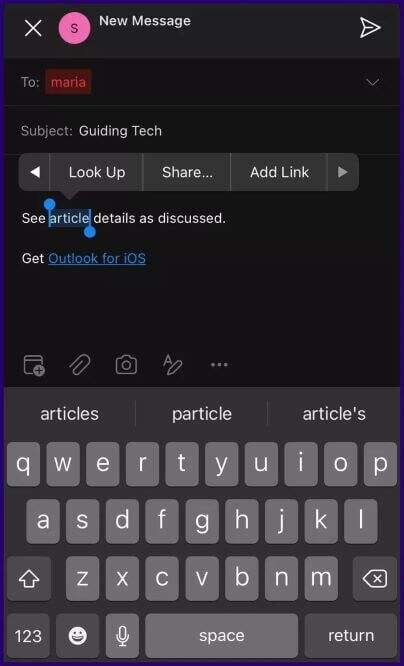
Шаг 7: Укажите ссылку, вставив или введя ее в поле с надписью ссылка.
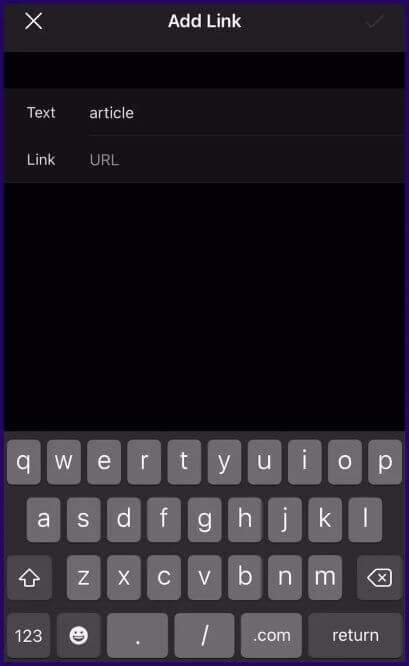
Шаг 8: Перейдите в правый верхний угол экрана и нажмите на знак. выбор.
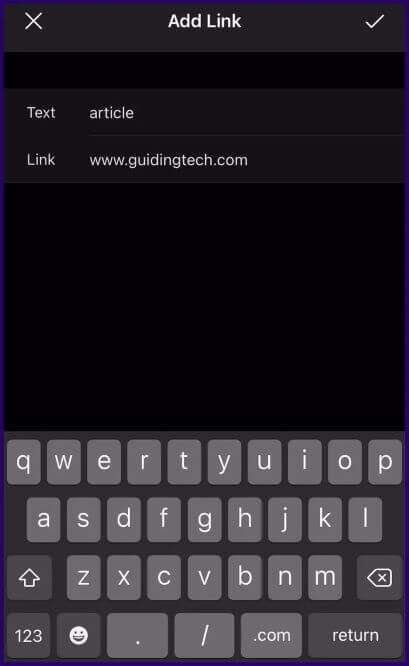
Вот как добавлять гиперссылки в электронные письма Outlook через мобильное приложение Outlook.
ملاحظة: На Mac вы можете вставлять гиперссылки напрямую, не выделяя текст. Просто перейдите на вкладку «Сообщение», введите ссылку и текст, и гиперссылка будет вставлена в электронное письмо.
Редактировать гиперссылку во внешнем сообщении электронной почты
Если после вставки ссылки в текст письма Outlook вы обнаружили, что что-то не так, вы можете отредактировать гиперссылку, выполнив следующие действия:
Шаг 1: включать البريد الإلكتروني и выберите Текст Который содержит гиперссылку.
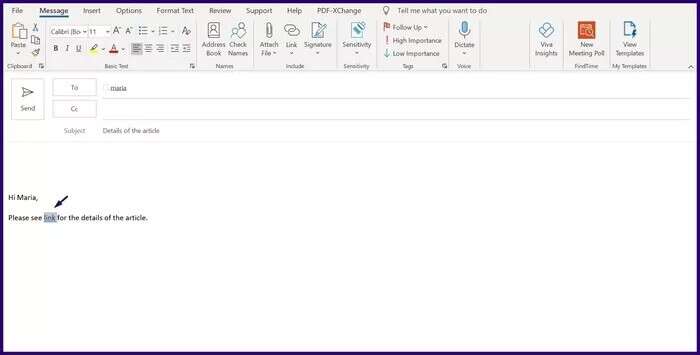
Шаг 2: Щелкните правой кнопкой мыши по выбранному элементу, чтобы открыть контекстное меню.
Шаг 3: Прокрутите пункты меню и нажмите Редактировать гиперссылку Это должно открыть диалоговое окно. «Вставить гиперссылку».
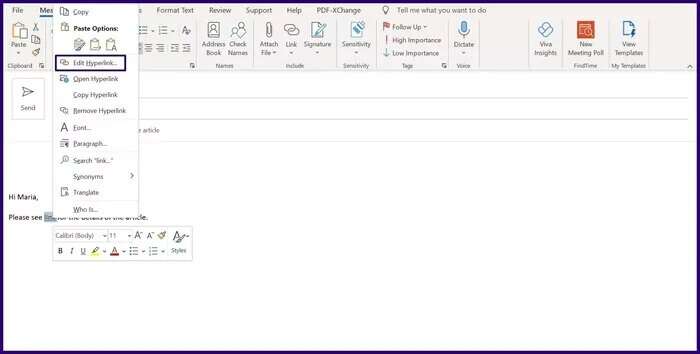
Шаг 4: В поле адреса в Диалоговое окно , редактировать Текущее соединение Или вставьте новую ссылку в поле.
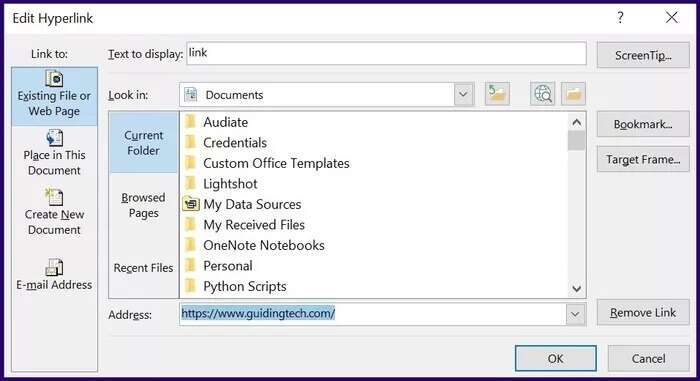
Шаг 5: Нажмите "OK" Сохранить изменения, внесенные в гиперссылку.
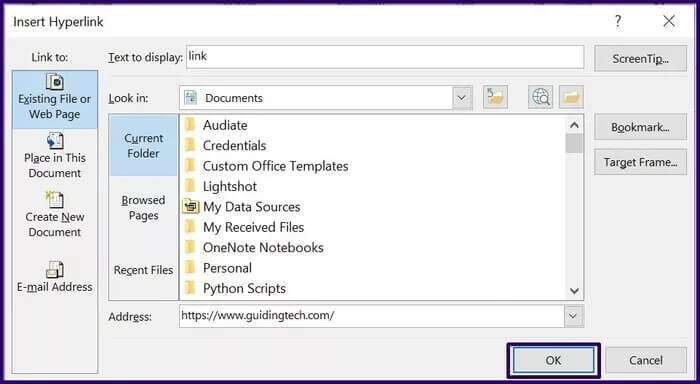
Удалить гиперссылку в электронной почте Outlook
Вы также можете удалять гиперссылки из писем в Microsoft Outlook. Вот как это работает:
Шаг 1: включать البريد الإلكتروني и выберите Текст Который содержит гиперссылку.
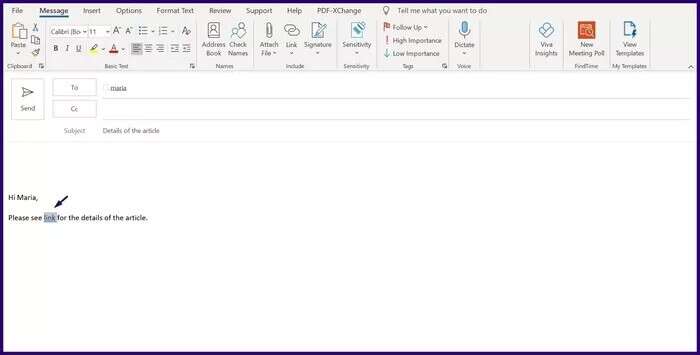
Шаг 2: Щелкните правой кнопкой мыши по выбранному элементу, чтобы открыть контекстное меню.
Шаг 3: Прокрутите пункты меню и нажмите «Удалить гиперссылку» Это должно удалить ссылку из текста.
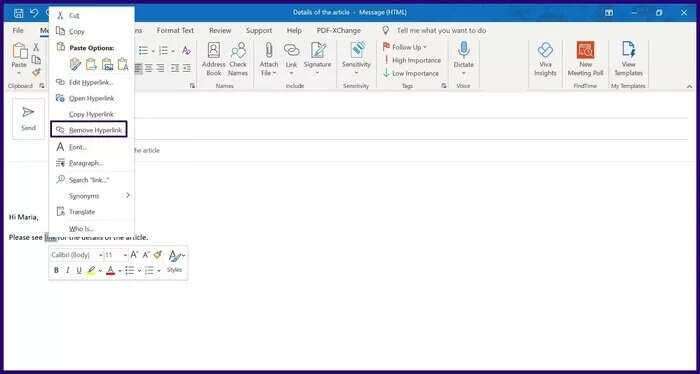
Шаг 4: Чтобы удалить сопроводительный текст, выделите его и выберите Возврат на одну позицию أو Удалить на клавиатуре.
Вы можете повторить этот процесс для всех гиперссылок, которые хотите удалить.
Управление ссылками
Следуя инструкциям выше, вы легко научитесь добавлять и удалять гиперссылки в электронных письмах Outlook. Если вы уже получили такое руководство, ознакомьтесь с ним. Электронное письмо Outlook, содержащее гиперссылку Это не работает, есть несколько способов это исправить.